4
2009
Grastekst bureaublad
Een zelfgemaakt bureaublad met grastekst, een natuurlijke eye catcher voor je beeldscherm. Het is zeker geen vluggertje je bent er wel een tijdje zoet mee maar dan heb je ook wel iets. Dit is het eindresultaat:
OK daar gaat ie weer:
Maak een nieuw document aan in photoshop 1700 bij 1700 pixels groot ( hij moet wel goed op je scherm passen) heb je een laptop dan moet je de breedte en de hoogte een beetje aanpassen. (1920X1200)
We beginnen met de achtergrond, deze gaan we een radiaal verloop geven. Klik boven in je menu balk op radiaal verloop en klik dan op het rechthoekige vakje linksboven en dan kom je in het verloop menu. Je geeft op de stops de kleuren aan van het verloop. Dat doe je door erop te klikken en dan de volgende kleuren in te geven: #adbf41 voor de lichte groene en #328a26 voor de donkergroene kleur. Het verloop gaat van lichtgroen naar donkergroen dus op de linkse stop de lichte en op de rechtse stop de donkere kleur!
Nu ga je in de document staan en een stukje van de linkerbovenhoek af dan trek je schuin naar onderen naar iets boven de rechteronderhoek. Misschien moet je een paar keertjes proberen voordat je het precies zo hebt als je het wilt hebben. Het ziet er bij mij nu zo uit:
Dit is wel een beetje glad voor een ondergrond van een grastekst, de ondergrond moet een beetje structuur hebben. Hiervoor heb ik een mooie papiertexture gevonden op deze site: grungy paper textures van Bittbox
Je moet zelf een beetje bekijken welke je neemt, is toch een kwestie van smaak nietwaar 😉
Vervolgens ga je het papier texture op de volgende manier ontkleuren. Druk de ctrl + shift + U in en floep.
Sleep je de papier texture bovenop je groene achtergrond en trek hem over je canvas heen met je transformatie gereedschap tot hij past.
Zet de laagmodus op bedekken en zet de dekking van de laag op 70%.
Dupliceer de laag en roteer deze met je transformatie gereedschap 180% . Zet de dekking op 20% .
Neem nog een paar andere papier textures van deze site en bewerk deze op dezelfde manier. Ga door totdat je zes lagen hebt met papier texture.
Het ziet er bij mij zo uit:
We gaan nu de originele groene achtergrond met het verloop kopiëren en die slepen we helemaal bovenaan. Zet de dekking op 40%.
Maak een nieuwe laag aan en maak daarin met een groot zacht penseel![]() de randen zwart, ik heb het penseel ingesteld op 175px.
de randen zwart, ik heb het penseel ingesteld op 175px.
Zet de dekking van de laag op 30% en stel de laag modus in op bedekken. Vervaag de laag Gaussiaans met 32 px. Dupliceer de laag en zet de dekking van de kopie laag op 15%.
Zo dat is de achtergrond:
Nu komt het echte werk 😉 de tekst.
Voor de grastekst gebruik je een foto van gras op Flickr Download het texture in de grootste maat en kopieer het texture in je document.
Voor de letters heb ik Swiss regular font gebruikt in grootte 600px. Neem je typ gereedschap![]() en tik je teks. Zet de laag op bedekken, dekking 75%. De letters zie je later niet meer je gebruikt ze als mal, de grootte van je tekst is natuurlijk weer helemaal afhankelijk van de lengte van je woord… het moet wel passen binnen je kader 😉 enne ik waarschuw je maar alvast…maak je tekst niet te lang want het bewerken van de letters is heel best een klus hoor!
en tik je teks. Zet de laag op bedekken, dekking 75%. De letters zie je later niet meer je gebruikt ze als mal, de grootte van je tekst is natuurlijk weer helemaal afhankelijk van de lengte van je woord… het moet wel passen binnen je kader 😉 enne ik waarschuw je maar alvast…maak je tekst niet te lang want het bewerken van de letters is heel best een klus hoor!
Zoom goed in op de eerste letter en neem je pen ![]() . Klik op paden
. Klik op paden ![]() in de opties balk. Maak een pad langs de letter. Laat tijdens het maken van het pad sprietjes uitsteken en haal hier en daar een hapje uit de letter. De letter moet er niet te netjes uitzien. Dit is echt weer iets heel persoonlijk en behoorlijk arbeidsintensief vandaar dat ik al zei… neem niet teveel letters 😉
in de opties balk. Maak een pad langs de letter. Laat tijdens het maken van het pad sprietjes uitsteken en haal hier en daar een hapje uit de letter. De letter moet er niet te netjes uitzien. Dit is echt weer iets heel persoonlijk en behoorlijk arbeidsintensief vandaar dat ik al zei… neem niet teveel letters 😉
Als je pad af is ga je naar het paden tabblad, klik op het kleine pijltje en sla je pad op. Je hebt het later nog nodig. Ga terug naar de laag van het gras. Klik met rechts op je werk en maak een selectie van je pad. Toets terwijl je in de laag van het gras staat CTRL +J zodat de selectie naar een nieuwe laag wordt gekopieerd.
Geef de letter de volgende laagstijlen door op het laagstijl icoontje![]() te klikken onder aan je lagenpalet.
te klikken onder aan je lagenpalet.
Begin met satijn, de kleur die je ingeeft is dezelfde die je gebruikt heb bij de achtergrond in het begin #328a26
Hierna schuine kant en reliëf:
Dupliceer de laag en haal de laagstijlen weg op de kopie laag. Voeg dan nieuwe laagstijlen toe.
Hierdoor zie je de onderliggende laag met de bijbehorende laagstijlen nog. Nu stel je slagschaduw als volgt in:
Daarna schuine kant en reliëf:
Zo, dat ziet er best al aardig uit maar er moet nog wel een beetje schaduw op de letter komen, de bedoeling is dat het er een beetje 3D uit komt te zien.
Ga in de graslaag staan ( de onderste van de twee letters) ctrl + klik op de laagthumbnail in je lagenpalet waardoor er een selectie gemaakt wordt van de pixels van de laag. Onder deze laag maak je een nieuwe laag aan (CTRL + klik op ![]() ) Vul deze laag met zwart. Druk hierna een keer op je naar onder pijltje en een keer op je naar rechts pijltje. Vul weer met zwart en schuif weer een pixel op naar onder en rechts met de pijltjestoetsen. Dit herhaal je 15 keer totdat het er zo uit ziet:
) Vul deze laag met zwart. Druk hierna een keer op je naar onder pijltje en een keer op je naar rechts pijltje. Vul weer met zwart en schuif weer een pixel op naar onder en rechts met de pijltjestoetsen. Dit herhaal je 15 keer totdat het er zo uit ziet:
Ga naar menu FILTER-VERVAGEN-BEWEGINGSONSCHERPTE en stel het filter in op een hoek van 45 en een afstand van 30. Zet de dekking van de laag op 50%.
Schuif je de schaduwlaag 5 px omlaag en 5 px naar rechts (5 x op je rechter en omlaag pijltje drukken dus)
Dupliceer de schaduwlaag twee keer. Gum bij de onderste laag een flinke rand weg. Bij de middelste wat minder en bij de bovenste haal je maar ga je een beetje weg. Stel je gummetje zwak en zacht af. grootte 25 px. Zet de laagmodus bij de schaduwlagen op verrmenigvuldigen. Hierdoor wordt de schaduw dichtbij de letter donker en wat meer van de letter af wat lichter.
Maar er moet nog wat meer “leven” in de letter geblazen worden. Hiervoor kopieer je een aantal gedeelten van je letter waar van je de randjes een beetje weggumt waar je ze uit elkaar hebt gehaald. Deze ga je vervolgens onder de schaduw lagen schuiven waarna je ze aan de randjes een beetje (voorzichtig) bewerkt met je doordrukken gereedschap ![]()
Hè hè, een letter af… nu nog die andere precies op dezelfde manier gaan maken. Als je alle lagen van een letter af hebt selecteer je alle lagen van die letter en maak je een groep van de letter door op menu LAAG-LAGEN GROEPEREN te kiezen. Hierdoor kun je straks makkelijk de tekst op zijn plaats schuiven en is het niet een wir war van lagen in je document.
Zo weer eentje af:
Zo dat is dat… de letters zijn klaar en keurig gegroepeerd in een apart groepje per letter zodat je ze zo nog een beetje uit elkaar kunt schuiven als dat beter uitkomt met je citaat.
Voor het citaat gebruik je hetzelfde lettertype alleen veel kleiner 60 pt kleur #f5fa73. Vervolgens schaal je de tekstlaag CTRL+T. Geef boven in de optie balk bij de breedte 85% in en laat de hoogte 100%. Zet de tekstlaag op bedekken en de dekking op 50% Dupliceer de tekstlaag en zet de laag op bleken. Â De aanhalingstekens maak je apart in een nieuwe laag in kleurr #19bd11 en grootte 80 pt. Maak van de drie lagen een groep.
Nu nog een mooie gloed over het werk heen.Maak daarvoor een nieuwe laag aan helemaal bovenaan. Trek in je nieuwe laag een radiaal verloop van wit naar transparant. Dit kun je bovenin de optie balk instellen.
Hierna zet je de laag op zwak licht en 50% dekking. Vervolgens pak je de groep waarin je de quote hebt gezet (net zoals de letters) en ga je met het transoformeren gereedschap de letters uitrekken dat ze net zo breed zijn als de grastekst.
Om het helemaal af te maken zoek je nog een paar leuke plaatjes. Ik heb een paar plaatjes gedownload op http://everystockphoto.com/
Maar dat is natuurlijk heel persoonlijk 😉
Snijdt de afbeeldingen uit met het toverstafje en geef de ze een slagschaduw naar wens. Stel dat zo in totdat je tevreden bent. Aan het olifantje heb ik minder slagschaduw gegeven dan aan het vliegtuigje. Het olifantje heb ik nog een klein beetje gloed binnen gegeven.Experimenteer hier maar wat mee, dat ligt helemaal aan het plaatje wat jij kiest voor je bureaublad.
Dat maakt het bureaublad helemaal af!
Veel plezier van je eigen grastekst bureaublad!

 Een bericht van
Een bericht van 

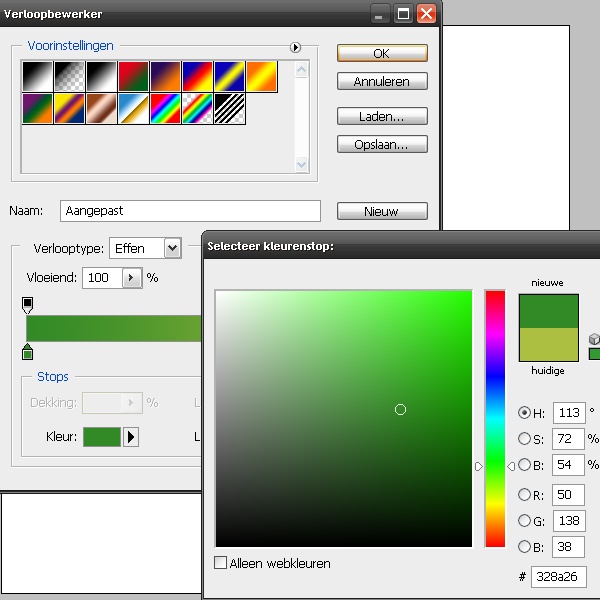
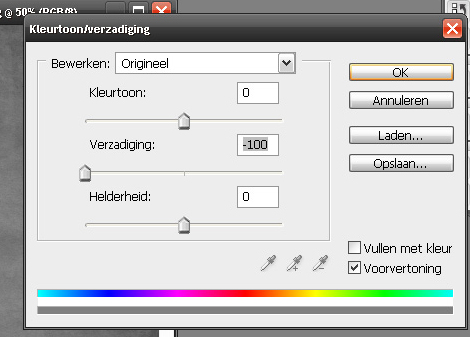
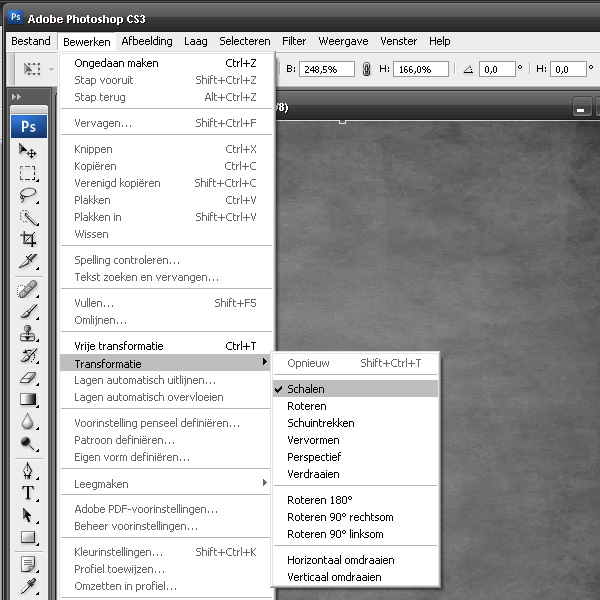

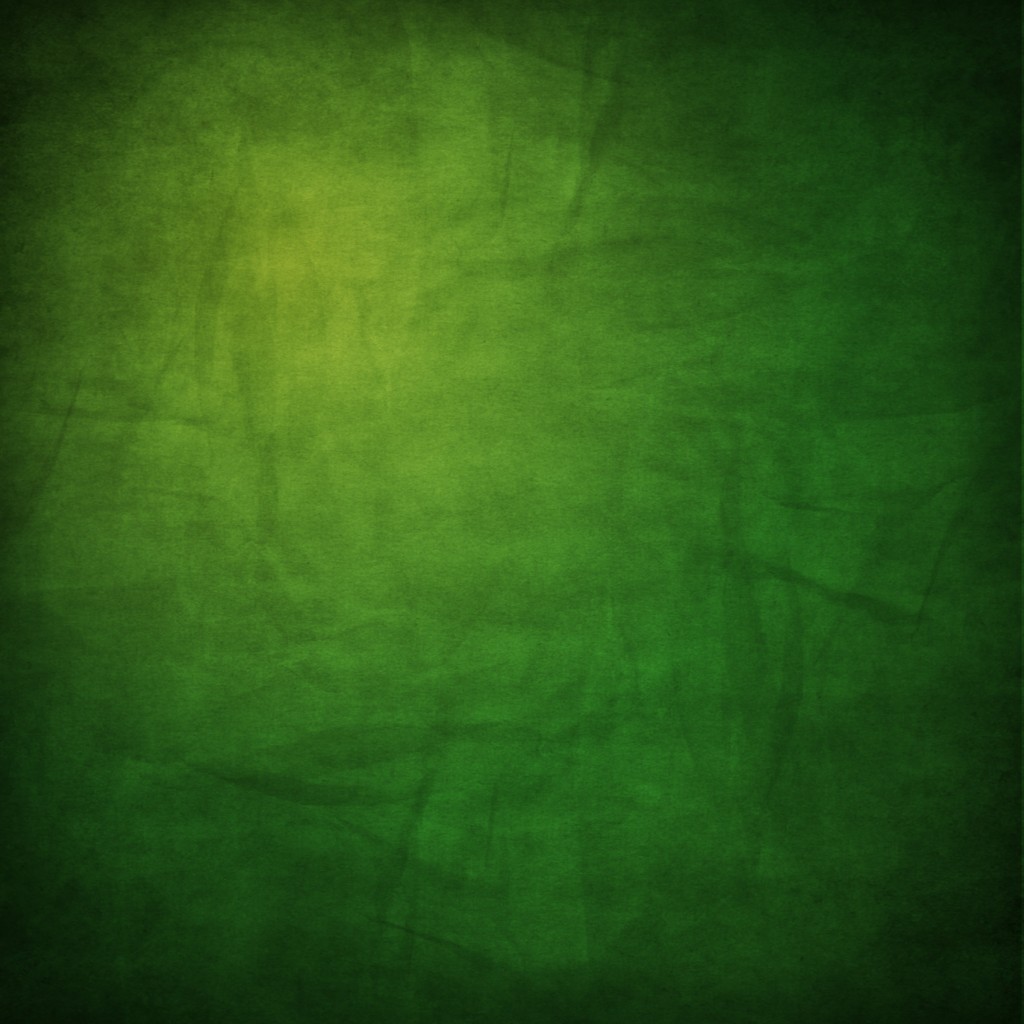
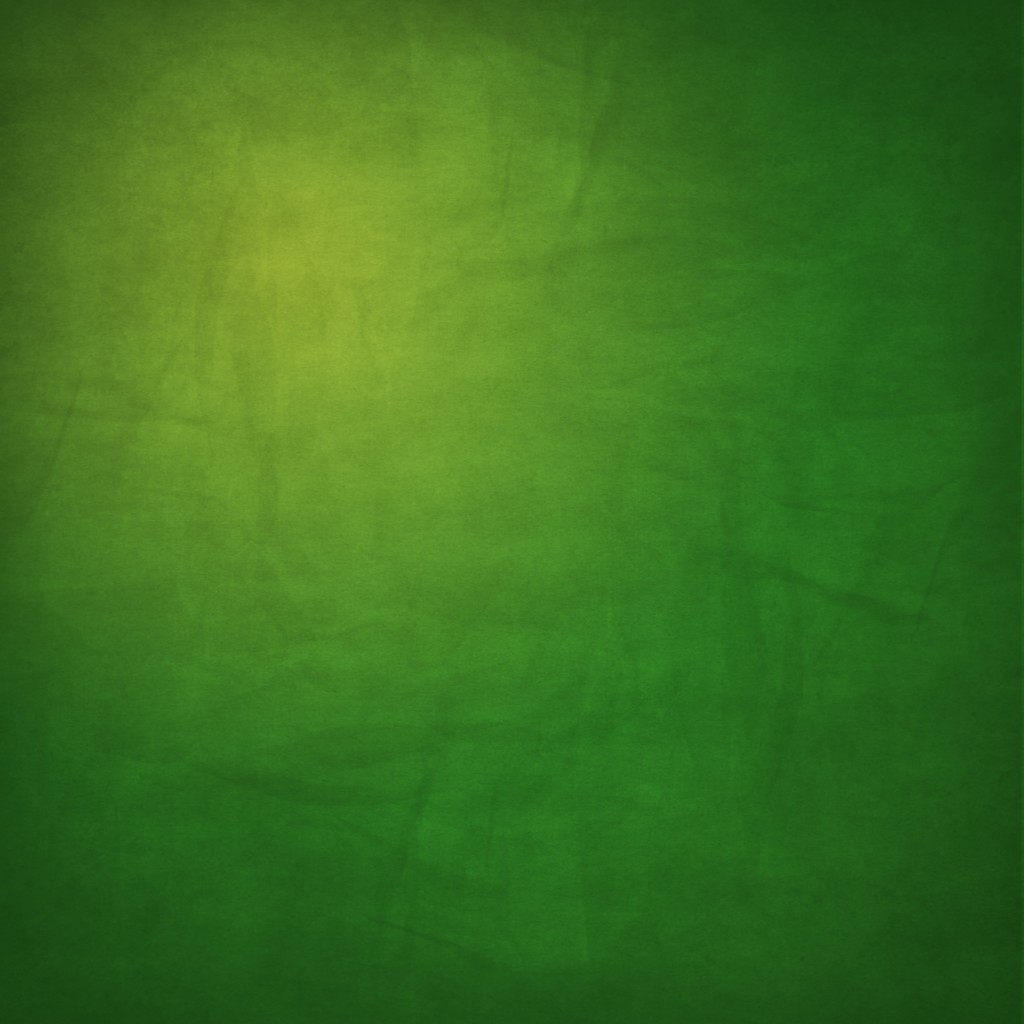
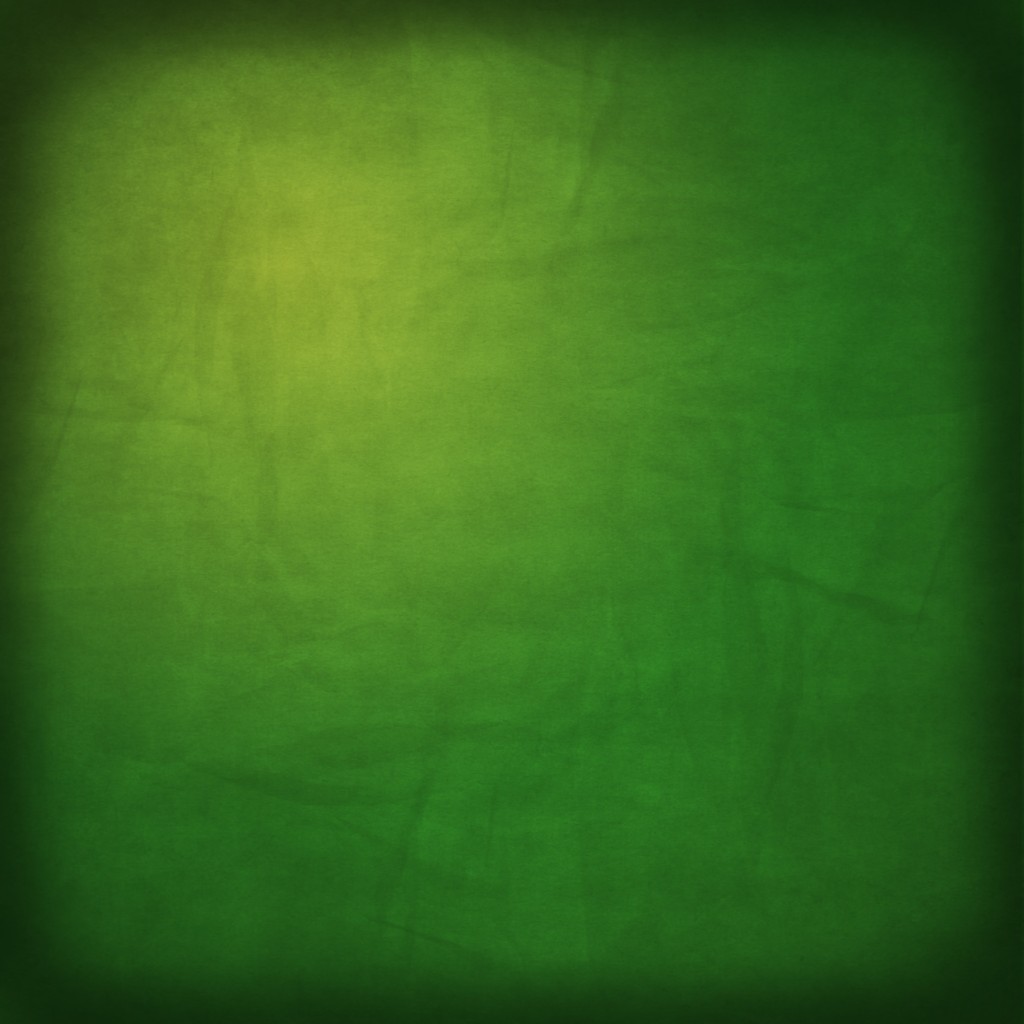
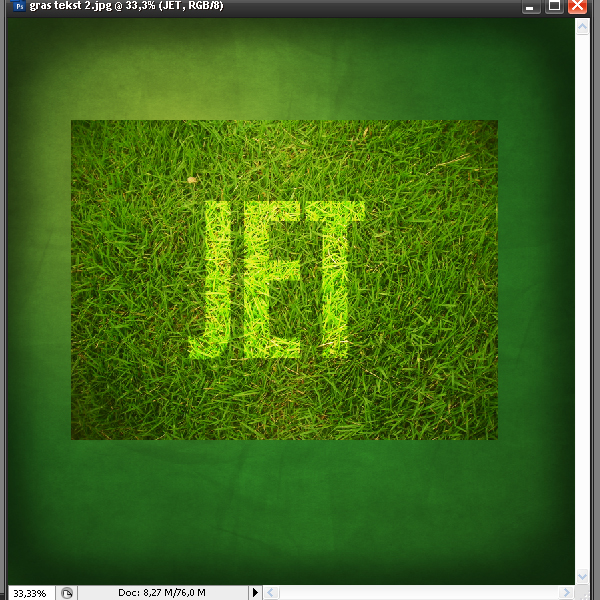
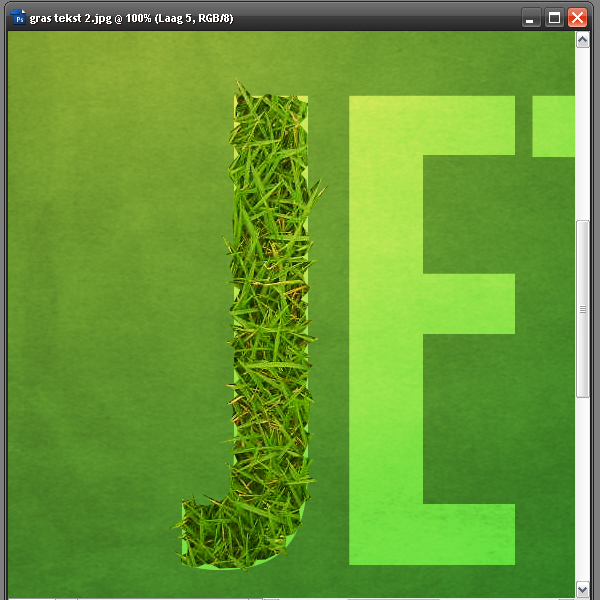
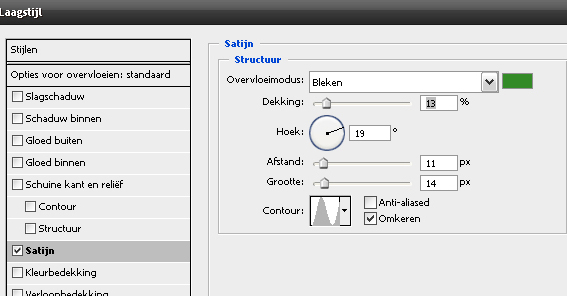
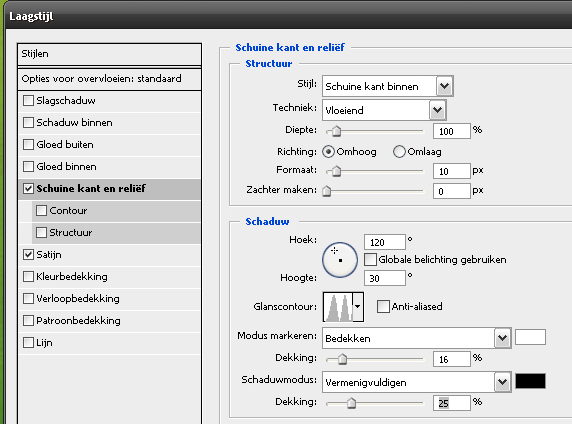
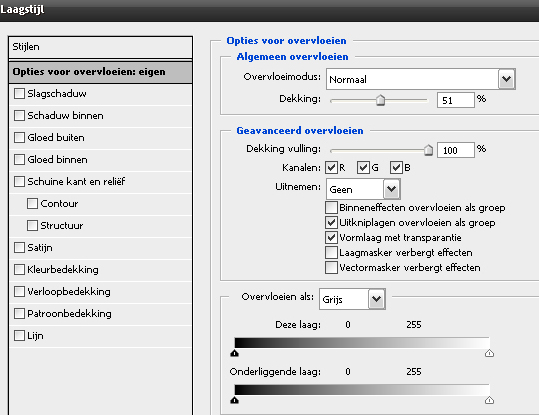
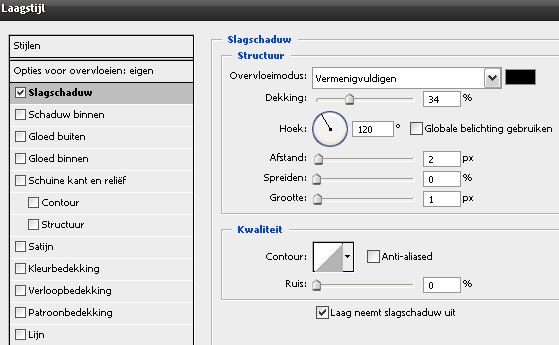
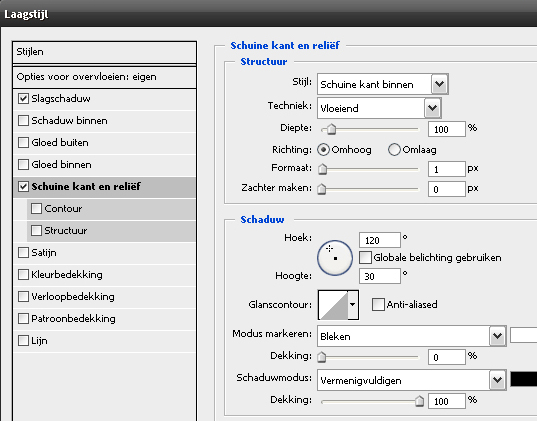
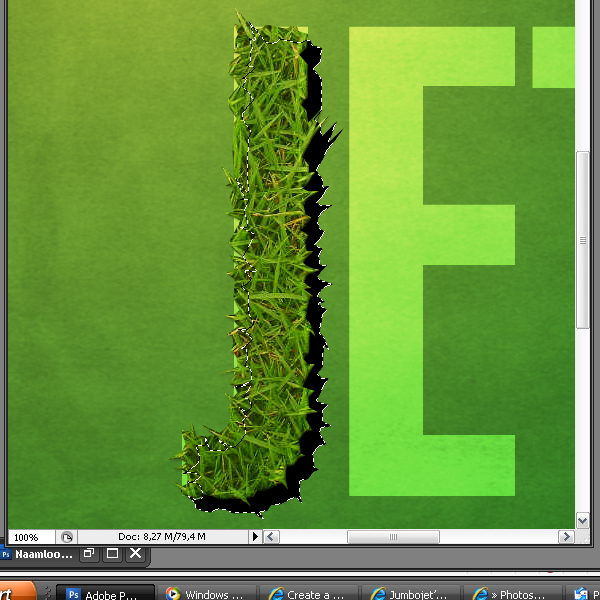
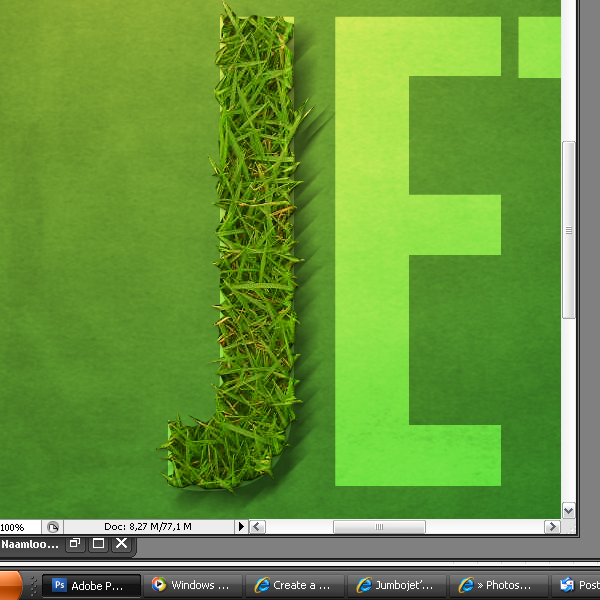
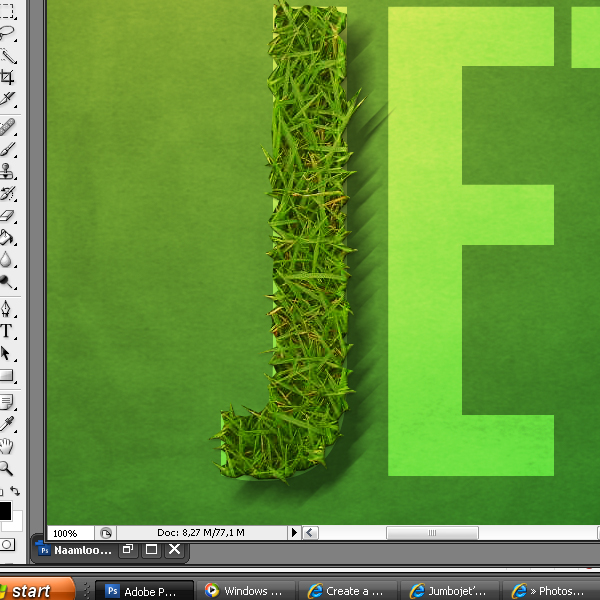

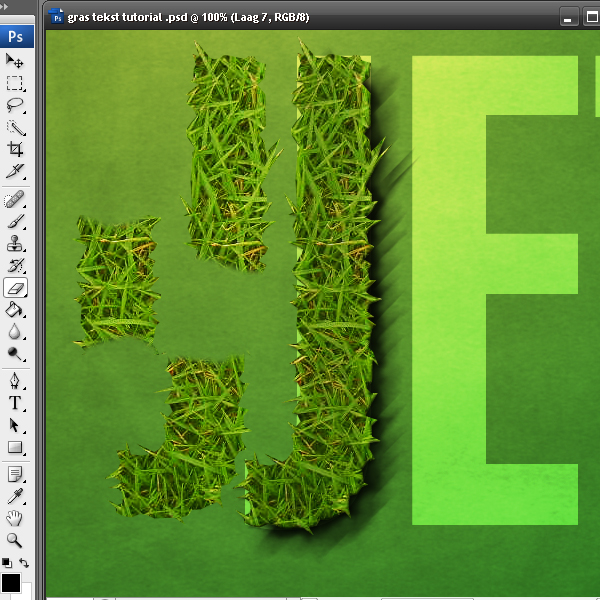
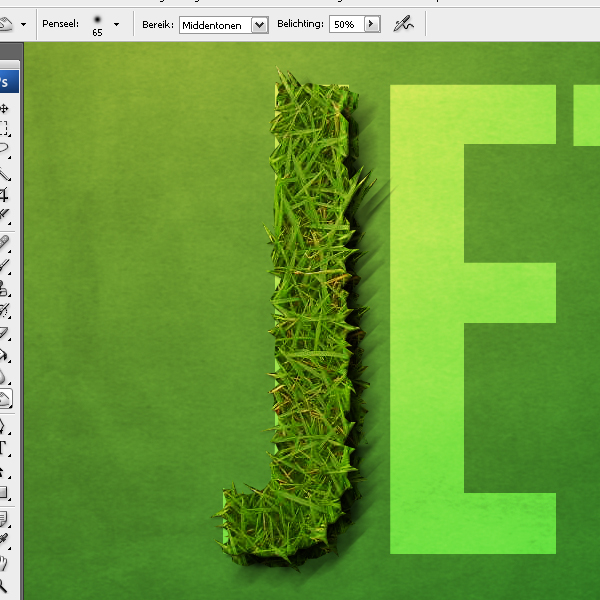








cooooolest domain name)))
————————
ads: http://werato.ru/
Hello, I can’t understand how to add your blog ( jumbojet.denbrok.info ) in my rss reader
————————
signature: http://cigace.ru/
jumbojet.denbrok.info – cool sitename man)))
————————
sponsored link: http://potet.ru/
Hello, I can’t understand how to add your blog ( jumbojet.denbrok.info ) in my rss reader
————————
ads: http://dewat.ru/
jumbojet.denbrok.info – cool sitename man)))
————————
internet signature: http://hyundai-hyundai-accent.ru
jumbojet.denbrok.info – now in my rss reader)))
————————
ad: http://barnesmg3.far-cry-far-cry-2.ru
Ha ha ha… the registrated domain name is http://www.jumbojet.biz how about that 😉
Hi, just make a new post copy the link in it and it works!
There must be other ways to but this is how I do it!
succes!
Hello, I can’t understand how to add your blog ( jumbojet.denbrok.info ) in my rss reader